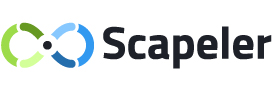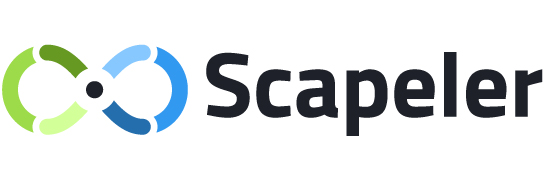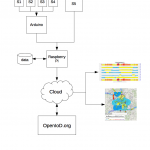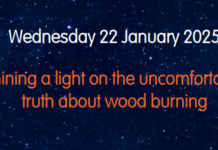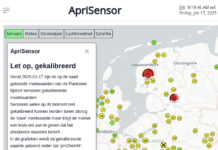Deze blog beschrijft hoe we een basisinstallatie maken voor het ontsluiten van sensor data.
Er bestaan diverse soorten en maten sensoren van complete installaties tot losse elektronische componenten. Als een complete installatie voldoet, en u bent tevreden met de manier waarop het apparaat de meetwaarde toont, dan kunt u hier stoppen met lezen. Maar wij willen in deze blog natuurlijk meer dan dat en leggen daarom de lat iets hoger. We gaan de sensor aansluiten op een computer welke de basis zal vormen voor het ontsluiten van sensor data (de sensor moet natuurlijk wel de mogelijkheid hebben om aangesloten te worden op een computer). Deze computer leest de sensor data uit en bewaart de meetdata voor ons. Dat bewaren kan als dataset op de ‘harddisk’ van de computer maar de meetdata kan ook worden doorgestuurd naar een centrale server.
Om het niet direct al te moeilijk te maken hieronder de globale lijn van installatie van het basis systeem. Voor de meer technische handelingen wordt verwezen naar andere blogs. Mocht het voor u te moeilijk worden, weet dan dat er ook kant en klaar pakketten gemaakt kunnen worden. Gebruik het contactformulier als u meer informatie wenst.
Als basis de Raspberry Pi
Er zijn diverse oplossingen te bedenken maar voor dit moment kiezen we voor een Raspberry Pi als basiscomputer. Een compacte pc ter grootte van een creditcard. De laatste versie is de Raspberry Pi 3 welke ook WiFi standaard aan boord heeft.
Een complete set bestaat uit een Raspberry PI, een voeding, een SD-kaart, optioneel een netwerkkabel en een kastje om het netjes af te werken.
Netwerk aansluiting met een kabel of draadloos via WiFi
De Raspberry Pi aansluiten met behulp van een netwerkkabel is eenvoudiger te configureren en heeft de voorkeur in verband met stabiliteit van de verbinding. Maar als er geen aansluitpunt is, kan voor aansluiten via een draadloos netwerk gekozen worden.
Het operating systeem (OS)
Iedere computer heeft een operating systeem nodig wat dient als tussenlaag tussen de applicaties en de hardware/BIOS. We kennen MSWindows, MacOS, Linux, etc. en zo hebben we ook voor de Raspberry Pi meerdere keuze mogelijkheden. De keuze valt in ons geval op Raspbian Jessie Lite, een Linux variant. Hoe we dit OS op de Pi installeren is een technisch verhaal en dat laten we in een andere blog zien. In het kort komt het erop neer dat we een kopie van het OS (image) va n het internet downloaden en plaatsen op de SD-kaart.
n het internet downloaden en plaatsen op de SD-kaart.

Als het OS op de SD-kaart is geplaatst kunnen we het in de SD-kaarthouder plaatsen. De SD-kaarthouder zit op de onderkant van de Raspberry Pi (zie foto rechts).
Installatie van de applicatie(s)
Op de Raspberry Pi installeren we software die o.a de volgende functies uitvoert:
- verbinding maken met de sensor
- opvragen van de sensor meetdata
- meetdata lokaal opslaan als dataset op de SD-kaart
- via het netwerk de meetdata naar een centrale server verzenden
Per sensor die wordt aangesloten op een USB-poort wordt een applicatie geïnstalleerd op de Raspberry Pi. Per soort sensor is er een specifieke versie van de applicatie nodig omdat iedere sensor weer andere eigenschappen heeft of data in een ander formaat aanbiedt.
Omdat het installeren en configureren van de applicatie ook weer een technisch verhaal is gaan we ook daarvoor aparte blogs maken.
Aansluiten van de Raspberry Pi
Nu het OS inclusief de applicaties zijn geïnstalleerd zijn we klaar voor het aansluiten van de Raspberry Pi op de voeding. De voeding sluiten we aan op de micro USB connector van de Raspberry Pi (zie foto). 
De Raspberry Pi zal nu opstarten. Behalve een rode LED en een knipperend groene LED zien we weinig gebeuren maar… …de basis is gelegd voor dit deel van het sensor systeem, de computer werkt!
En mocht je het niet geloven dan is het mogelijk om een tv of monitor op de HDMI poort van de Raspberry Pi aan te sluiten, dan krijg je er een beeld bij.
Netwerk aansluiten met een kabel

Een netwerkkabel sluiten we aan op de UTP-poort van de Raspberry Pi. De andere kant van de netwerkkabel sluiten we aan op de router (zoals die van uw netwerk provider) of op een netwerk switch als u daarover beschikt.
In de meeste gevallen heeft uw router een DHCP protocol actief. Dat wil zeggen dat de router automatisch een ip-adres aan uw Raspberry Pi toekent. Met dit ip-adres en de verbinding met de router zal de Raspberry Pi automatisch contact hebben met het netwerk zoals ook uw pc verbinding heeft en via de router met het internet.
De basis is klaar
De basis staat nu klaar voor gebruik en kunnen we een eerste sensor aansluiten. Die eerste sensor is een Dylos DC1700 zoals op de foto’s te zien. Dit type beschikt over de mogelijkheid om aangesloten te worden op een computer, belangrijk dus let daar op !
De schematische weergave is zoals het globaal werkt. De sensoren aangesloten op de Raspberry Pi, de Pi op het internet en vanuit het internet gaan we straks mooie grafieken en plaatjes maken.
Is het u gaan duizelen? Niet wanhopen, komt tijd komt raad zeggen we dan.
In volgende blogs gaan we verder met de installatie van het OS, het gebruiken van de WiFi, de sensor applicaties en ook sensor specifieke zaken komen aan bod. We zullen het verhaal niet beperken tot de Dylos maar ook andere sensoren (Shinyei, Barometer, CO2 sensor, temperatuur, een meer) zullen de revue passeren.
Voor nu veel plezier met deze informatie en tot de volgende blog.
André van der Wiel
Scapeler partner van AiREAS
ps. heeft u de andere blogs ook al gelezen:
De waarde van sensor data, deel 1 tot en met deel 5?